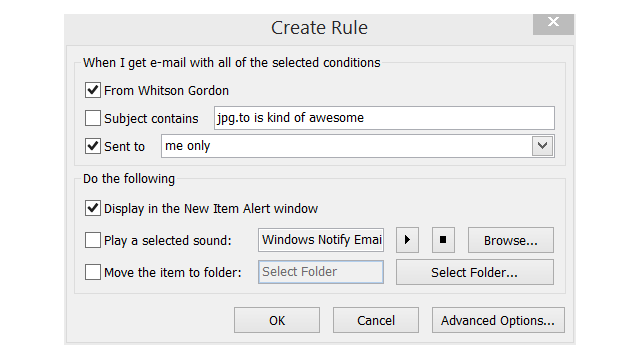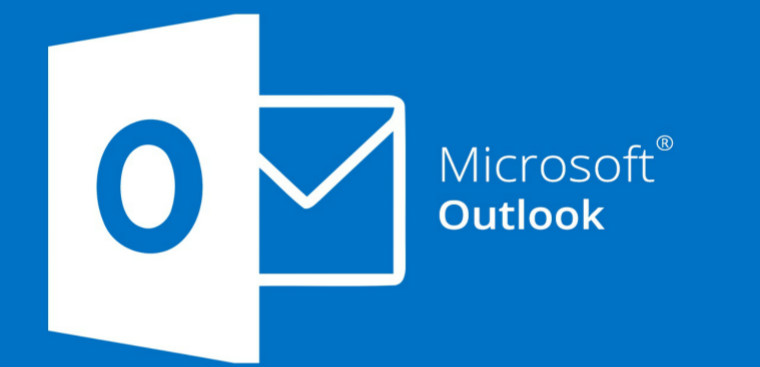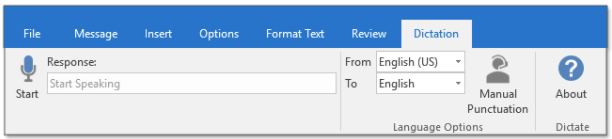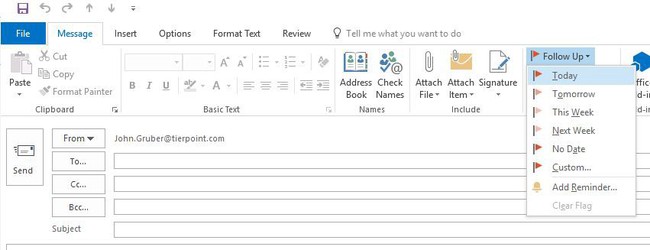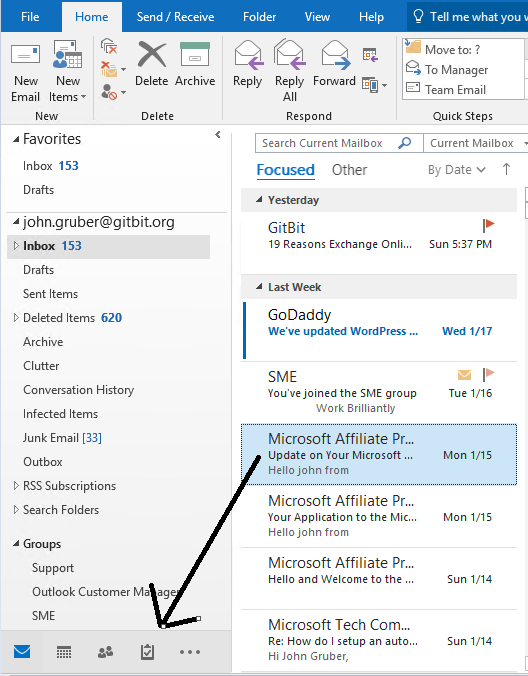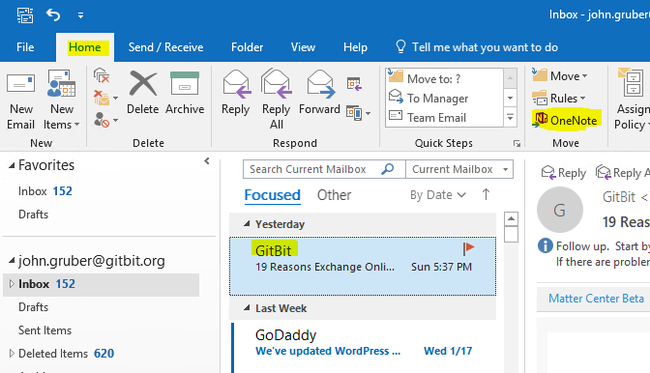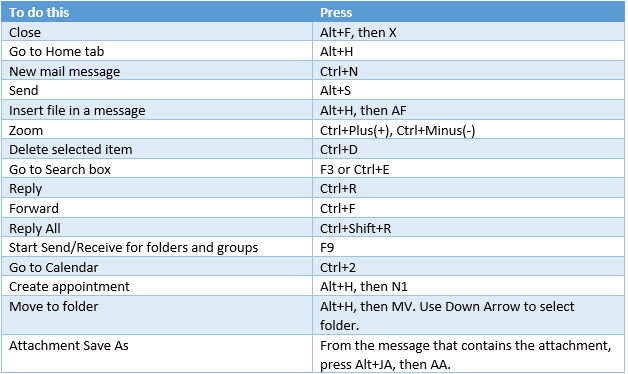Microsoft Outlook hiện đang là hòm thư được sử dụng phổ biến và rộng rãi ở nhiều công ty bởi tính tiện dụng và những công cụ tuyệt vời dễ quản lý. Outlook còn tăng tính hiệu quả và năng suất làm việc cho nhiều dân văn phòng, có thể kết hợp với lịch, trình quản lý tác vụ, trình quản lý liên hệ, ghi chú và nhật ký. Nhưng liệu bạn đã thật sự tối ưu hóa hòm thư “vi diệu” này? Khám phá ngay loạt bí kíp mà Văn Phòng Xanh đề cập tới để thành thạo từ A đến Z Outlook mail nhé.
1. Tính năng chuyển lời nói thành văn bản
Những lúc bạn lười biếng không muốn làm anh hùng bàn phím nữa thì đã có OutLook tâm lý trợ giúp với thủ thuật thu âm nội dung nghe được, sau đó chuyển thành dạng văn bản theo đúng chuẩn chính tả. Để bắt đầu sử dụng, ta chỉ cần truy cập https://www.microsoft.com/en-us/garage/profiles/dictate/ và tải xuống.
2. Tính năng theo dõi email
Với những email quan trọng, ta có thể gắn cờ để nhận được thông báo ngay khi có phản hồi từ đối phương. Như vậy, công việc được trao đổi sẽ được theo dõi và thực hiện kịp thời và nhanh chóng hơn chỉ với hai bước đơn giản:
1. Trước khi gửi email, tìm nút Theo dõi (Follow up) trong hộp thoại Tin nhắn (Messages)
2. Chọn loại cờ phù hợp hoặc tự điều chỉnh ngày/giờ và lời nhắc trong mục Custom
3. Chuyển email thành nhiệm vụ
Đây là tính năng khiến Outlook ưu việt hơn hẳn Gmail. Thay vì gắn sao, cờ vào email để nhắc nhở bản thân thì chị em có thể trực tiếp biến nó thành một ghi chú với nhiệm vụ công việc rõ ràng.
Cách làm rất đơn giản: Ta chỉ cần kéo và thả mail vào biểu tượng tác vụ ở góc dưới bên trái màn hình.
4. Sắp xếp các email thành chuỗi với OneNote
Tính năng này giúp bạn có thể ghi chú trực tiếp trong các cuộc họp, lưu email trong sổ ghi chép OneNote. Sự tích hợp giữa email và ghi chú quả thực rất tiện dụng!
Cách lưu email trong OneNote:
1. Đánh dấu các email muốn lưu trong mục Inbox của bạn
2. Nhấp vào biểu tượng OneNote trong Trang chủ (Home)
3. Chọn nơi bạn muốn lưu email
Khi email được lưu trong OneNote, bạn có thể thêm ghi chú, bổ sung thông tin hoặc tạo danh sách kiểm tra. Sau đó, hãy tạo cờ từ Trang OneNote của bạn để thêm lối tắt trên Outlook!
5. Sử dụng phím tắt
Để tiết kiệm thời gian thao tác với OutLook, bạn có thể thử các tổ hợp phím sau:
Nếu ở đây chưa có phím tắt mình cần, chị em có thể truy cập trang hỗ trợ của Microsoft để xem danh sách đầy đủ nhé!
6. Tạo mẫu email
Nếu bạn đã ngán tận cổ với việc phải soạn những mẫu email giống nhau hàng ngày thì nên sử dụng mẹo này. Ta có thể soạn và lưu nội dung email sẵn dưới dạng mẫu, sau đó sử dụng lại bất cứ khi nào mình muốn. Thông tin mới có thể được thêm vào trước khi gửi đi.
Cách tạo mẫu email:
1. Tạo một email mới, nhập chủ đề và nội dung mẫu.
2. Trong cửa sổ thông báo, nhấp vào nút Tệp ở góc trên cùng bên trái
3. Nhấp vào Lưu với tên
4. Trong hộp thoại Lưu với tên, trong danh sách Lưu dưới dạng, bấm Mẫu Outlook
5. Trong hộp Tên tệp, nhập tên cho mẫu của bạn rồi bấm Lưu
7. Giới hạn thông báo trên màn hình Desktop, chỉ nhận thông báo email quan trọng
Đôi khi việc nhận thông báo thư, email có thể khiến bạn mất tập trung nhưng bạn vẫn muốn nhận thông báo những thư quan trọng. Trên Outlook bạn có thể thiết lập nhận những thông báo email, thư quan trọng.
Đầu tiên bạn tắt hết thông báo trên màn hình Desktop trong mục Mail Options, sau đó tạo Rule trên Outlook chỉ nhận thông báo thư, email từ một người cụ thể nào đó gửi cho bạn.